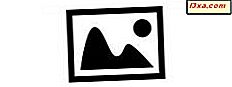Trong tập thứ hai của loạt bài về ứng dụng Danh sách Đọc trong Windows 8.1, tôi muốn chia sẻ cách thêm nội dung vào ứng dụng này, cách đọc nội dung và cách phân loại nó để bạn giữ mọi thứ được tổ chức tốt. Như bạn sẽ thấy, ứng dụng này khá linh hoạt và có thể là một công cụ tuyệt vời để lưu trữ và tổ chức những gì bạn muốn đọc sau này.
Nếu bạn cần xem lại ứng dụng Danh sách đọc, đừng ngần ngại đọc tổng quan này: Ứng dụng danh sách đọc trong Windows 8.1 là gì và tại sao bạn nên sử dụng nó.
Cách thêm nội dung vào ứng dụng danh sách đọc
Để thêm nội dung vào Danh sách đọc, bạn phải xem nội dung đó trong ứng dụng Internet Explorer hoặc trong các ứng dụng Windows Store khác như Tin tức hoặc Du lịch . Bạn không thể thêm nội dung từ bất kỳ ứng dụng dành cho máy tính để bàn nào hoặc trình duyệt web trên máy tính để bàn.
Để thêm nội dung vào Danh sách đọc, từ một ứng dụng khác, hãy mở nội dung bạn muốn thêm và mang lại sự quyến rũ. Nếu bạn không biết làm thế nào, hãy đọc hướng dẫn này: Charms là gì và cách sử dụng chúng. Sau đó, nhấp hoặc nhấn vào Chia sẻ nét duyên dáng. Ở đây bạn sẽ thấy một hoặc nhiều tùy chọn để chia sẻ nội dung đó, tùy thuộc vào ứng dụng bạn đã cài đặt.

Nhấp hoặc nhấn Danh sách đọc . Ứng dụng sẽ hiển thị bản xem trước nội dung của bạn.

Sau đó, nhấp hoặc nhấn vào menu thả xuống Phân loại để gán hoặc tạo danh mục cụ thể cho nội dung.

Sau khi bạn đã chọn danh mục bạn muốn sử dụng, hãy nhấp hoặc nhấn vào Thêm . Danh sách đọc sẽ hiển thị nội dung mới của bạn trong phần Hôm nay .

Đó là nó! Quá trình này hoạt động tương tự để thêm nội dung vào Danh sách đọc từ tất cả các ứng dụng Windows 8.1.
Cách đọc nội dung từ ứng dụng Danh sách đọc
Bây giờ bạn đã biết cách thêm nội dung vào Danh sách đọc, hãy xem cách đọc những gì bạn đã lưu trữ.
Trước tiên, khởi chạy ứng dụng Danh sách đọc . Sau đó, nhấp hoặc nhấn vào bài viết bạn muốn đọc hoặc nhấp chuột phải vào bất kỳ đâu trong ứng dụng (hoặc vuốt lên trên) và chọn một trong các danh mục có sẵn.

Khi bạn nhấp hoặc nhấn vào một phần tử, nó sẽ được mở trong ứng dụng từ nơi bạn chia sẻ nó với ứng dụng Danh sách đọc .
Cách thêm danh mục danh sách đọc
Danh sách đọc cung cấp cho bạn tùy chọn để tùy chỉnh danh sách các danh mục để phù hợp hơn với nội dung bạn muốn đánh dấu.
Để tạo danh mục mới, nhấp chuột phải vào giao diện Danh sách đọc hoặc vuốt lên trên. Sau đó, nhấp hoặc nhấn Danh mục .

Danh sách được hiển thị với tất cả các danh mục được tìm thấy trong Danh sách đọc . Nhấp hoặc nhấn vào dấu cộng (+).

Nhập tên cho danh mục bạn vừa tạo và sau đó nhấp hoặc nhấn OK .

Ứng dụng Danh sách đọc rất linh hoạt và nó cũng cho phép bạn thêm các danh mục cho nội dung đã được lưu trữ bên trong nó. Ví dụ: bạn có thể nhấp chuột phải hoặc nhấn và giữ và hơi trượt xuống trên bất kỳ mục nào. Menu ngữ cảnh được hiển thị ở phía dưới, cho phép bạn thay đổi danh mục được chỉ định và tạo danh mục mới.
Nhấp hoặc nhấn vào Phân loại, sau đó chọn Danh mục mới .

Nhập tên cho danh mục bạn vừa tạo và sau đó nhấp hoặc nhấn OK .

Làm thế nào để thay đổi danh mục của một mục hiện có hoặc nhóm các mặt hàng
Bạn cũng có thể thay đổi danh mục các mục hiện có. Nhấp chuột phải hoặc nhấn và giữ, trong khi hơi kéo xuống dưới để chọn mục.
Nhấp hoặc nhấn vào Phân loại, sau đó chọn danh mục mới bạn muốn chỉ định.

Thats tất cả để có nó.
Phần kết luận
Danh sách những điều bạn có thể làm với ứng dụng Danh sách Đọc không dừng ở đây. Các tính năng khác được đề cập trong các bài viết riêng biệt, do đó, đừng ngần ngại đọc những gì chúng tôi đề xuất bên dưới.
Trước khi bạn đi, hãy cho chúng tôi biết bạn có gặp khó khăn gì trong việc quản lý nội dung của mình trong ứng dụng Danh sách đọc hay không . Đừng ngần ngại chia sẻ trong một bình luận và chúng tôi sẽ cố hết sức để giúp đỡ.